USBケーブルを使って取り込みたい
ビデオカメラやデジタルカメラなどの他機器を本機前面のUSB端子につなぐと、AVCHD/MP4形式の動画(3D・1080/60p対応)を内蔵ハードディスクに取り込めます。
本機能に対応している機器について詳しくは、下記ホームページをご覧ください。
カメラから動画を取り込む(ダビング)
映像を取り込んでできること
MP4形式の映像はそのままの画質で内蔵ハードディスクに取り込みます。
MP4形式の映像は、内蔵ハードディスクに取り込んだ後、録画モードを変更することで編集できるようになります。変換には映像の再生時間と同じくらいの時間がかかります。
変換について詳しくは、関連項目「録画した映像の録画モードを変更したい」をご覧ください。
| AVCHD形式 | MP4形式 | |
|---|---|---|
| 削除する | ○ | ○ |
| 早見再生する | ○ | ×*5 |
| 編集する | ○ | ×*5 |
| ディスクにダビング*1 | ○ | ×*5 |
| データディスクとしてダビング*2 *3 *4 | × | ○ |
*1ダビングしたディスクは、一般的なBDプレーヤーなどで再生可能です。
*2本機を含む2017年以降発売のソニー製ブルーレイディスクレコーダーで再生できます。対象製品について詳しくは、下記ホームページをご覧ください。
https://www.sony.jp/support/bd/
*3MP4(4K)動画は4倍速以上のBDにダビングすることをおすすめします。
4倍速未満、もしくはBDに汚れや傷があるなど状態が悪い場合、再生時に映像が乱れたり、音声が途切れたりすることがあります。
そのような場合は、本機に取り込むと安定して再生できます。
*4データディスクを確認するには、録画リストを表示中に《オプション》ボタンを押して[本機状態確認]を選び、《決定》ボタンを押してください。メディア情報で[BD]を選ぶと、[フォーマット]に[データ]と表示されます。
*5内蔵ハードディスクに取り込んだ後、録画モードを変更すると、早見再生・編集・ディスクへのダビングができます。
-
機器をつなぎ、電源を入れる。

-
設定画面を表示する。
- 《ホーム》ボタンを押す。
- [ダビング]>[カメラ動画ダビング]を選び、《決定》ボタンを押す。
-



 で、項目を設定する。
で、項目を設定する。-
動画(タイトル)にグループを設定するには
設定エリアでグループを選びます。取り込んだタイトルをグループごとに分類できて便利です。
-
操作メニューの[自動選択]を選んだときは
一度に99個まで自動で取り込まれます。
-
操作メニューの[リストから選択]を選んだときは
タイトルを99個まで選べます。
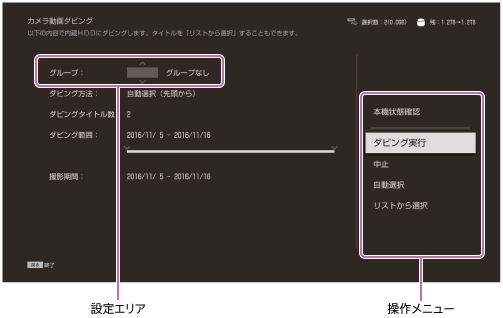
-
動画(タイトル)にグループを設定するには
-
取り込みを開始する。
- 操作メニューの[ダビング実行]を選び、《決定》ボタンを押す。
取り込みを途中で止めるには
[停止]>[はい]を選び、《決定》ボタンを押します。
ヒント
- USBケーブルについて詳しくは、接続する機器の取扱説明書をご覧ください。
- 機器によってはモードを切り換えるなどの操作が必要となります(USB接続モードなど)。詳しくは接続する機器の取扱説明書をご覧ください。
- AVCHD形式とMP4形式の動画を同時に取り込むことができます。
ご注意
- 他機器で記録した動画を内蔵ハードディスクに取り込んだ場合、表示される録画モードが元の録画モードと異なることがありますが、画質は劣化しません。
- 1つのタイトルに80個以上のチャプターがある場合、タイトルが分割されます。他機器で編集されたタイトルは分割されません。
- MP4形式の映像をそのままの画質で取り込むため、チャプターマークは付きません。
- ビデオカメラで4K HDR撮影したタイトルを再生してもSDR映像として出力されます。
- 他機器から取り込んだ3D映像は2Dタイトルとして表示されます。
- 他機器で記録された、撮影日時などの字幕を取り込むことはできません(取り込んだタイトルを再生するとき、画面に撮影日時を表示することはできません)。
- 本機前面以外のUSB端子に機器をつないで取り込むことはできません。
- MP4形式(フレームレート120p/240p)で記録された動画を取り込むことはできません。
